先端技術研究会2019③
先端技術研究会3回目は、第2回で挙げたテーマについて各々の途中経過を発表してきました。
皆さん、やはり対象物の認識に苦戦しているみたいでした。
中には環境構築でほぼ終了してしまったという方もチラホラ見受けられます。
筆者も環境構築では地味に苦戦したので皆さんの発表を受けつつ全力で頷いていました。
(´・ω・`)ワカル
今回はその時の事を回想したいと思います。
今回のお話を受けた時に最初に聞いたのが、”機械学習と言えばOpenCVでPython”らしいです。
Pythonと聞くと真っ先に新宿の某スイーパーが浮かぶ筆者ですが、まぁ話の流れでプログラム言語の方だとはわかります。
で、「(。´・ω・)OpenCV?何ソレ?食えんの?」状態だったのですが、どうもそういうライブラリがあるらしい。
画像処理・画像解析や、機械学習等の機能を持つライブラリが提供されており
Pythonを始め、C/C++、Java、MATLAB用として公開されているみたいです。
「(*´з`)でも、お高いんでしょう?」と思いきや
オープンソースなので基本的に無料で使用可能。もう使うしかないです。
何はともあれ環境がない事には始まりません。
読み始めたシ○ィーハンターを5巻で切り上げ、とりあえず構築してみることにしました。
まずはOpenCVのインストールから開始。
このOpenCVについても色々あるようですが、Anacondaというディストリビューションがあり
これでOpenCVとPythonが使えるみたいで至れり尽くせり。勿論無料です。ステキ。
コイツを入れてみたいと思います。
◆Anacondaをダウンロードしてみる。
とりまhttps://www.anaconda.com/へ

環境にあった方をどうぞ。今回は3.7Version入れます。「64-Bit Graphical Installer (462 MB)」リンクをポチる。
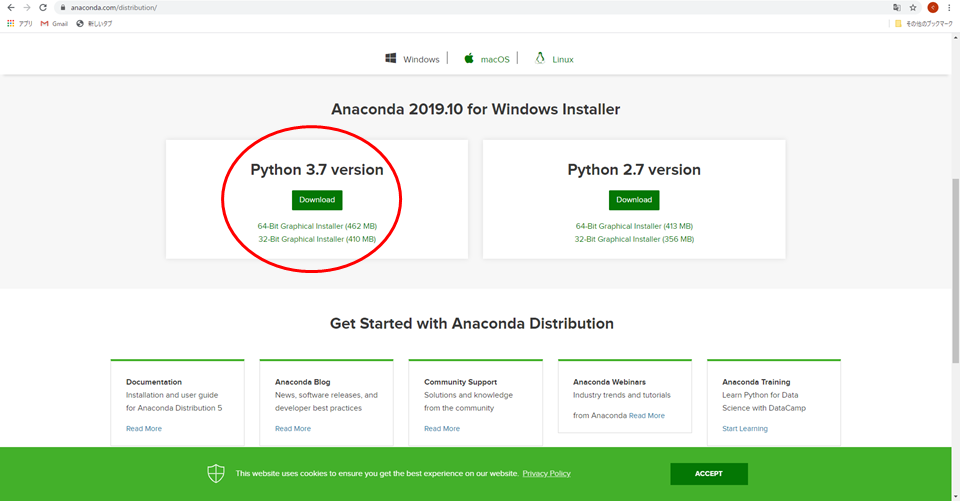
◆Anacondaの仮想環境にopencv-pythonをインストールしてみる。
① 仮想環境作成
AnacondaをインストールしたらAnaconda Promptを立ち上げます。
そこに自分用の仮想環境を作ります。
「conda create -n 環境名」で作成できるみたいですが
色々試してみた結果以下コマンドでpythonのバージョンを指定してインストールすることにしました。
「conda create -n 環境名 python=3.7 anaconda」
環境名は…なんでもいいや、とりあえず otamesienv でいきましょう。

なんかダラララッとインストールが始まるので放置。
② 作成した仮想環境をActiveにする(動かす環境の選択)
「activate 仮想環境名」で作成した仮想環境がActiveになります。
左端の括弧の中身がbaseからotamesienvに変わったのが分かると思います。今日からココが筆者の城です。

仮想環境の一覧は「conda info -e」で確認可能。今まで作成した仮想環境を確認したい場合にどうぞ。
③ 拡張モジュールを追加
opencv-contribという拡張モジュール群が提供されているのでコイツも追加しておきます。
「pip install opencv-contrib-python==3.4.7.28」

これで作成した仮想環境でPythonを実行出来る状態になりました。
ではアプリを作成していきましょう。
ちょっと長くなってしまったので今回はここまでとしましょう。
記載できなかった部分については次回にでも。
(´・ω・`)ノシ bye
